
இப்போதெல்லாம் USB போர்ட் மூலம் இணைக்கப்பட்ட சேமிப்பக மீடியாவைப் பயன்படுத்துவது இயக்க முறைமைகளை நிறுவுவதற்கான முக்கிய வழியாகும்.
ஒரு முந்தைய கட்டுரை யூ.எஸ்.பி போர்ட்டுடன் இணைக்கப்பட்ட சாதனத்திலிருந்து உபுண்டுவை நிறுவ சில கருவிகளை நான் கருத்து தெரிவித்தேன். இந்த வழக்கில் நான் Lubuntu நிறுவல் பற்றி பேச போகிறேன். இந்த இடுகையில் குறிப்பிடப்பட்டுள்ள அனைத்து கருவிகளும் லுபுண்டுக்கும் வேலை செய்கின்றன என்பது உண்மைதான், இந்த கட்டுரையிலும் உபுண்டுவிலும் நாம் விவாதித்தவற்றிலும் இதேதான் நடக்கும். ஆனால், இது முதன்மையாக புதிய பயனர்களை இலக்காகக் கொண்ட வெளியீடு என்பதால், மன்னிக்கவும் இரண்டு விநியோகங்களுக்கும் இடையிலான வேறுபாடுகள் மற்றும் நாம் குறிப்பிடும் கருவிகளின் குறிப்பிட்ட பண்புகள் ஆகியவற்றை விளக்குங்கள்.
, எப்படியும் முந்தைய கட்டுரையைப் படிக்க பரிந்துரைக்கிறேன் யூ.எஸ்.பி சாதனத்தைப் பயன்படுத்தி நிறுவல் ஊடகத்தை உருவாக்குவதற்கு மனதில் கொள்ள வேண்டிய சில முக்கியமான கருத்துகளைப் பற்றி அதில் பேசுகிறேன்.
லுபுண்டு மற்றும் உபுண்டு இடையே உள்ள வேறுபாடுகள்
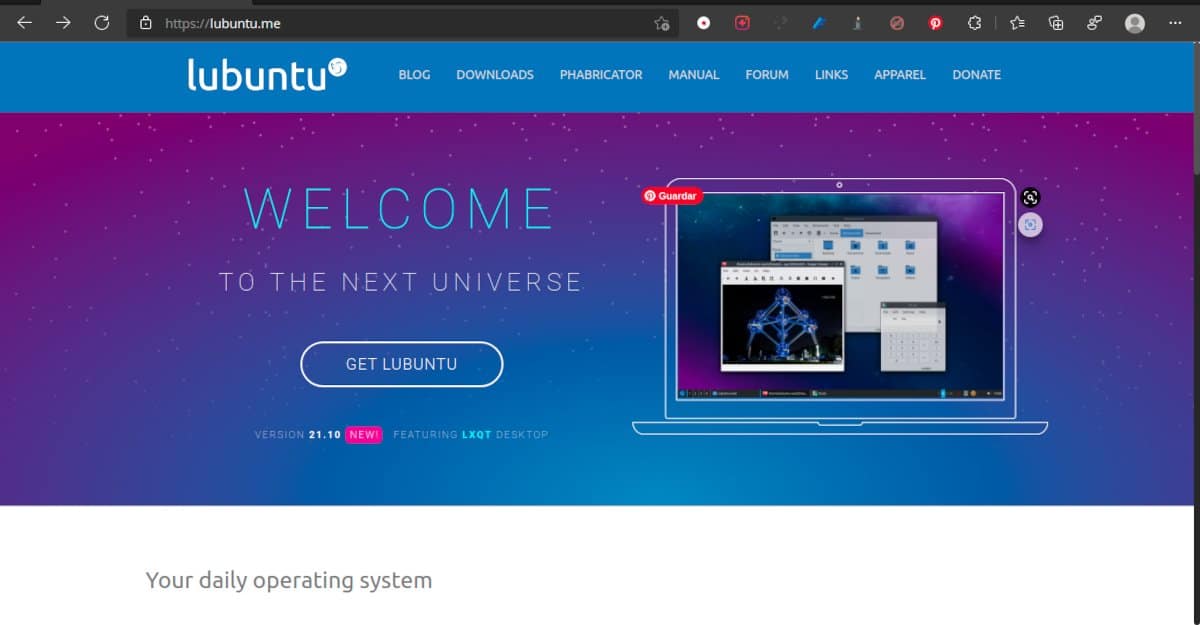
லுபுண்டு என்பது லினக்ஸ் விநியோகமாகும், இது கணினி வளங்களின் குறைந்த நுகர்வில் கவனம் செலுத்துகிறது.
அனைத்து லினக்ஸ் விநியோகங்களுக்கும் பொதுவான குறியீடு உள்ளது. அந்த பகுதி மையமாக அறியப்படுகிறது மற்றும் கணினி மற்றும் பயனர் பயன்படுத்தும் வெவ்வேறு நிரல்களுக்கு இடையில் தொடர்புகொள்வதற்கு பொறுப்பாகும்.
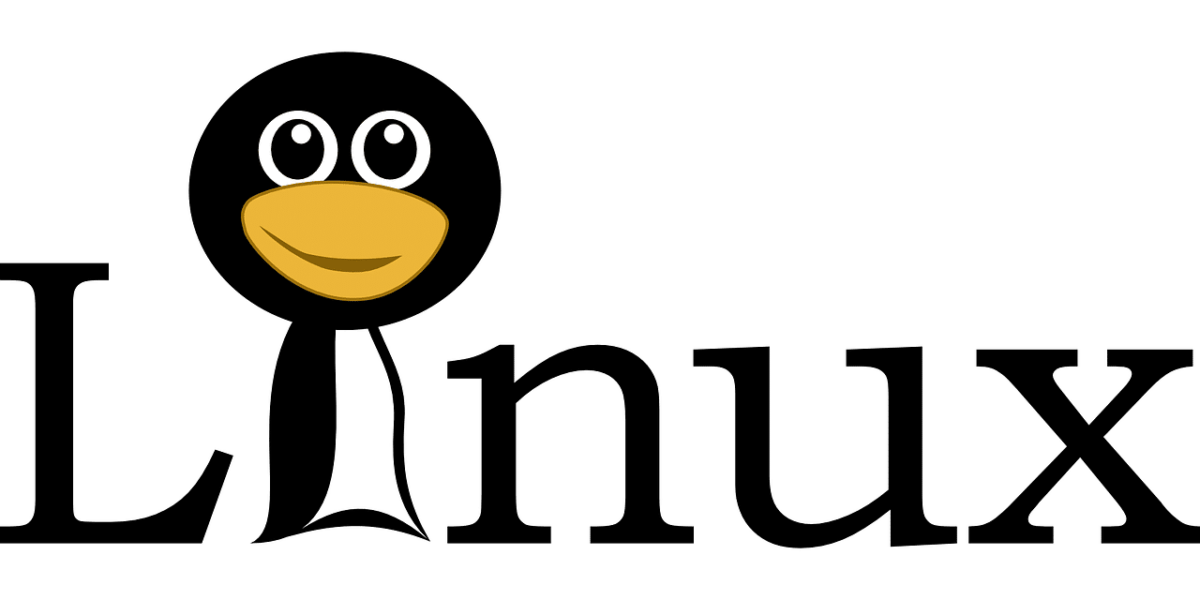
அதன் அடிப்படையில், டெவலப்பர்களின் வெவ்வேறு குழுக்கள் அவை பயன்பாட்டு நிரல்களை அடையும் வரை வரைகலை சேவையகங்கள், சாளர மேலாளர்கள், டெஸ்க்டாப்புகள் போன்ற பல்வேறு அடுக்கு உள்ளடக்கங்களைச் சேர்க்கின்றன. இறுதி பயனர் வேலை செய்யும்.
ஒவ்வொரு கலவையும் லினக்ஸ் விநியோகம் அல்லது "டிஸ்ட்ரோ" என்று அழைக்கப்படுகிறது. ஒரு விநியோகம் மற்றொன்றை அடிப்படையாகக் கொண்டால் அது பெறப்பட்ட விநியோகம் எனப்படும்.
இணைக்கப்பட்ட கூறுகளைப் பொறுத்து, விளைவான விநியோகங்கள் வெவ்வேறு பயன்பாடுகளுக்கு ஏற்றதாக இருக்கும்.
எடுத்துக்காட்டாக, லுபுண்டு என்பது உபுண்டுவிலிருந்து பெறப்பட்ட ஒரு விநியோகம், ஆனால் குறைவான ஆதாரங்கள் தேவைப்படும் கூறுகளுடன் பழைய சாதனங்களுக்கு ஏற்றதாக அல்லது வரையறுக்கப்பட்ட அம்சங்களுடன். லுபுண்டு தினசரி பயன்பாட்டிற்கான அத்தியாவசிய பயன்பாடுகள் மற்றும் சேவைகளை உள்ளடக்கியது: அலுவலக பயன்பாடுகள், PDF ரீடர், பட எடிட்டர், இசை மற்றும் வீடியோ பிளேயர்கள் போன்றவை.
திட்டத்தின் மற்ற நோக்கங்கள்:
- பயனர்களுக்கு செயல்பாட்டு மற்றும் மட்டு அனுபவத்தை வழங்குகிறதுQT நூலகங்களை அடிப்படையாகக் கொண்ட நவீன தொழில்நுட்பங்கள் மற்றும் திட்டங்களைப் பயன்படுத்திக் கொள்கிறது.
- விரிவான ஆவணங்களை உருவாக்கி பராமரித்தல் iஇயக்க முறைமையில் முன்னிருப்பாக சேர்க்கப்பட்டுள்ளது, எந்த நிலையிலும் பயனாளர் பயன்படுத்தவும் அதன் மேலும் வளர்ச்சிக்கு பங்களிக்கவும் அனுமதிக்கிறது.
- இயல்புநிலை விநியோகம் வளங்களின் பகுத்தறிவுப் பயன்பாட்டை சுட்டிக்காட்டும், பெற்றோர் விநியோகம் அல்லது தன்னிச்சையான தொகுப்பு வடிவங்களுடன் இணக்கமாக இருக்கும் வரை பயனர்கள் தங்களுக்கு விருப்பமான கூறுகளை நிறுவ முடியும்.
- மொழி பெயர்ப்பு எளிதாகிவிட்டது மற்ற மொழிகளுக்கு.
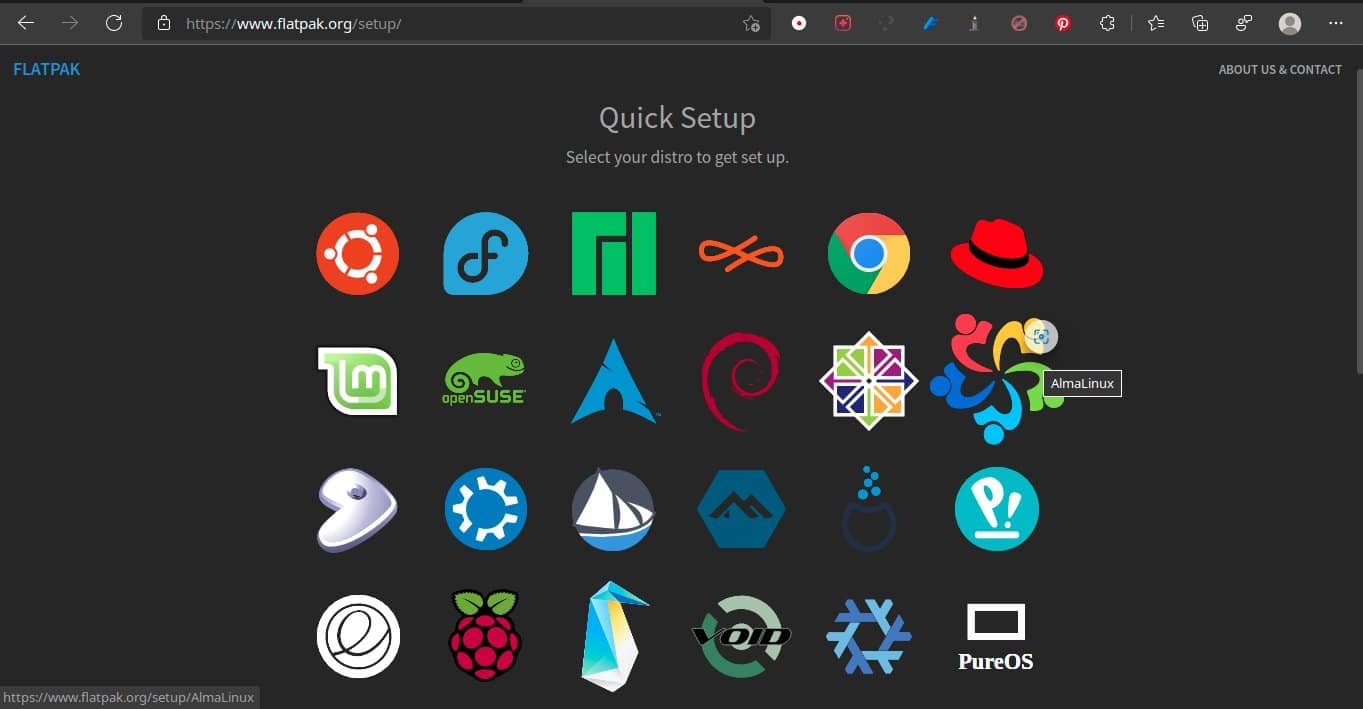
யூ.எஸ்.பி ஸ்டிக்கிலிருந்து லுபுண்டுவை எவ்வாறு நிறுவுவது
யூ.எஸ்.பி அல்லது டிவிடியில் இருந்து லுபுண்டுவை நிறுவுவதில் உள்ள ஒரே வித்தியாசம், நிறுவல் ஊடகத்தை உருவாக்குவதில் உள்ளது. மீதமுள்ளவற்றை நிறுவல் வழிகாட்டி கவனித்துக்கொள்கிறார். எனவே பென்டிரைவ் அடிப்படையிலான நிறுவல் ஊடகத்தை உருவாக்குவதற்கான சில விருப்பங்களைப் பார்ப்போம்.
இந்த கருவிகளுக்கு கூடுதலாக உங்களுக்கு லுபுண்டு படம் தேவை என்பதை நினைவில் கொள்ளுங்கள், அதை நீங்கள் இங்கிருந்து பதிவிறக்கம் செய்யலாம்
துவக்க வட்டுகளை உருவாக்குவதற்கான கருவிகள்
துவக்கக்கூடிய வட்டு கிரியேட்டர்
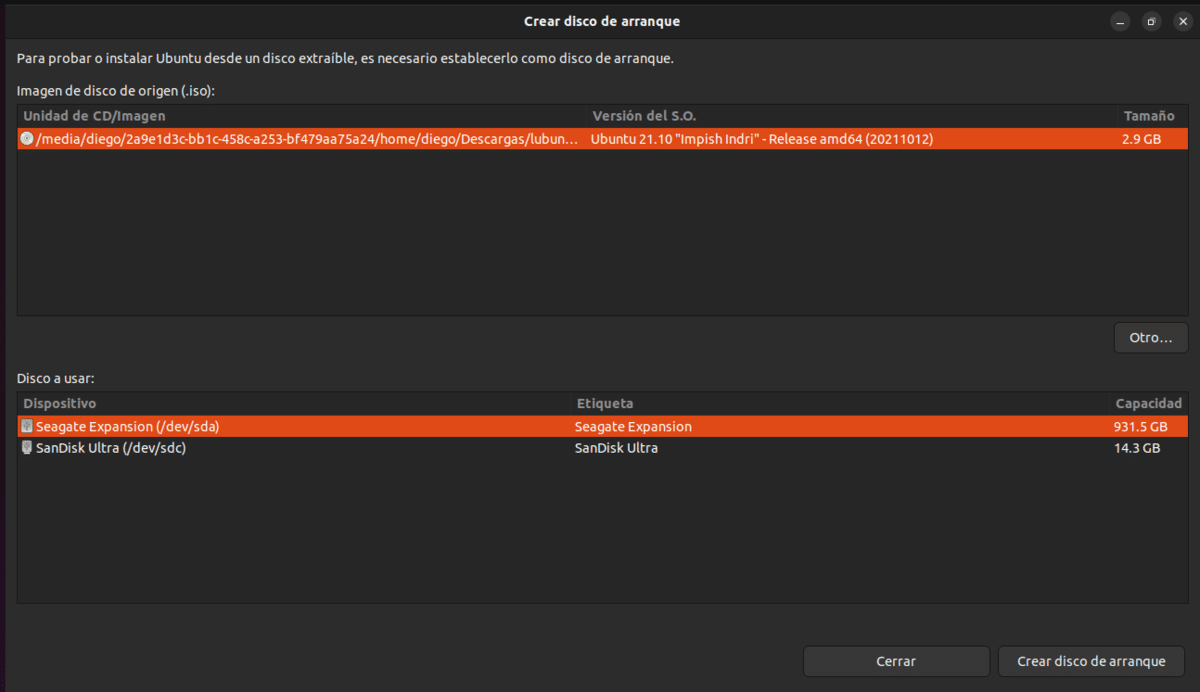
பூட் டிஸ்க் கிரியேட்டர் என்பது உபுண்டு அடிப்படையிலான விநியோகங்களில் நிறுவல் ஊடகத்தை உருவாக்குவதற்கு முன்பே நிறுவப்பட்ட கருவியாகும்.
இது சில முக்கிய உபுண்டு வழித்தோன்றல்களில் சேர்க்கப்பட்டுள்ள அதிகாரப்பூர்வ கருவியாகும். டெஸ்க்டாப் பயன்படுத்தும் கிராஃபிக் நூலகங்களைப் பொறுத்து, இடைமுகம் மாறுபடும், ஆனால் நிரலின் செயல்பாடு ஒன்றுதான். நிறுவப்படாதவற்றில், நீங்கள் நிரலை usb-creator-gtk (GNOME, Mate மற்றும் Cinnamon Desktops) அல்லது usb-creator-kde (KDE மற்றும் LXQT டெஸ்க்டாப்புகள்) என தேடலாம்.
பயன்பாடு மிகவும் எளிதானது, ஆனால் சில கவனிப்பு தேவை (இங்கே நான் அனுபவத்திலிருந்து சொல்கிறேன்). திரை இரண்டு பகுதிகளாக பிரிக்கப்பட்டுள்ளது, மேலே விநியோகங்களின் படங்களைக் காண்கிறோம் நாம் நமது ஹார்ட் டிரைவில் சேமித்து வைத்திருக்கும் லினக்ஸ். நீங்கள் தேடுவது தோன்றவில்லை என்றால், கிளிக் செய்யவும் மற்ற கோப்பு எக்ஸ்ப்ளோரரைத் திறக்கவும்.
கீழே உள்ள திரையில் தான் கவனமாக இருக்க வேண்டும் என்று சொல்கிறேன். இது நிறுவல் ஊடகத்தை உருவாக்குவதற்கு ஏற்ற சாதனங்களை மட்டும் பட்டியலிடுகிறது, ஆனால் வெளிப்புற ஹார்டு டிரைவ்களையும் பட்டியலிடுகிறது. அதைத் தேர்ந்தெடுக்கும்போது தவறு செய்தால், எல்லா தரவையும் இழப்பீர்கள்.
மூலப் படம் மற்றும் நிறுவல் மீடியாவைத் தேர்ந்தெடுக்க, ஒவ்வொன்றையும் தட்டவும், பின்னர் தட்டவும் துவக்க வட்டை உருவாக்கவும். நீங்கள் செயல்முறையைத் தொடங்க விரும்புகிறீர்கள் என்பதை உறுதிப்படுத்த நிரல் உங்களிடம் கேட்கும். பாதுகாப்பு நடவடிக்கையாக உங்கள் கடவுச்சொல்லை எழுத வேண்டும்.
எழுதும் செயல்முறை முடிந்ததும், உங்கள் கணினியை மறுதொடக்கம் செய்து நிறுவல் ஊடகத்திலிருந்து துவக்கலாம்
ஃபெடோரா மீடியா எழுத்தாளர்
இது ஃபெடோரா நிறுவல் ஊடகத்தை உருவாக்கும் நோக்கம் கொண்டதாக இருந்தாலும், முழு உபுண்டு குடும்பம் உட்பட பெரும்பாலான லினக்ஸ் படங்களுடன் இது வேலை செய்கிறது.. இதற்கான பதிப்புகள் விண்டோஸ் y மேக் ஃபெடோராவைத் தவிர மற்ற லினக்ஸ் விநியோகங்களில் நிறுவும் போது அதன் இணையதளத்தில் இருந்து பதிவிறக்கம் செய்து கொள்ளலாம். நீங்கள் தொகுப்பு வடிவமைப்பைப் பயன்படுத்த வேண்டும். Flatpak.
பயன்பாடு மிகவும் எளிது. சாதனத்தில் முன்னர் பதிவுசெய்யப்பட்ட படத்தை நிரல் கண்டறிந்தால், அதை நீக்குவதற்கான விருப்பத்தை அது வழங்கும். இது முடிந்ததும் தனிப்பயன் படத்தை உருவாக்குவதற்கான விருப்பத்தை நாம் தேர்வு செய்ய வேண்டும். இது கோப்பு மேலாளரைத் திறக்கும், மேலும் நாம் லுபுண்டு படத்தைத் தேர்ந்தெடுக்கலாம்.
Fedora Media Writer, நாம் டேட்டாவை இழக்கப் போகிறோம் என்று எச்சரிக்கிறது. நாம் கிளிக் செய்யும் போது வட்டை உருவாக்கவும் கூடுதல் பாதுகாப்பு நடவடிக்கையாக, நமது கடவுச்சொல்லை எழுதும்படி கேட்கிறது. உருவாக்கும் செயல்முறை சிறிது நேரம் எடுக்கும்.
நிரல் முடிந்ததும், அதை மூட அல்லது மற்றொரு நிறுவல் ஊடகத்தை உருவாக்குவதற்கான விருப்பத்தை உங்களுக்கு வழங்குகிறது. வட்டில் சேமிக்கப்பட்ட படத்தை நீங்கள் நீக்கலாம், ஆனால் அதைச் செய்ய நான் பரிந்துரைக்கவில்லை நிறுவல் மீடியா வேலை செய்கிறது என்பதை நீங்கள் உறுதியாக அறியாத வரை.

இது ஃபெடோரா நிறுவல் ஊடகத்தை பதிவிறக்கம் செய்து உருவாக்க வேண்டும் என்ற நோக்கத்தில் இருந்தாலும், ஃபெடோரா மீடியா ரைட்டரை எந்த லினக்ஸ் விநியோகத்திலும் பயன்படுத்தலாம்.
Rufus
லுபுண்டுவைப் பொறுத்தவரை, நிறுவல் ஊடகத்தை உருவாக்குவதற்கு வேறு எந்த கருவி அல்லது ரூஃபஸைப் பயன்படுத்துவதில் அதிக வித்தியாசம் இல்லை என்றாலும், மைக்ரோசாப்ட் நிறுவ வேண்டிய சில பாதுகாப்புத் தேவைகளைத் தவிர்ப்பது போன்ற விஷயங்களை இது அனுமதிக்கும் என்பதால், அதை நீங்கள் ரேடாரில் வைத்திருப்பது நல்லது. விண்டோஸ் 11. கூடுதலாக, இது குழப்பமான அணிகளுக்கு ஏற்ற உள்ளமைவு விருப்பங்களைக் கொண்டுள்ளது, நான் குறிப்பிடும் மற்ற மாற்றுகள் குறைவு.
இந்த வழக்கில், இது விண்டோஸுக்கு மட்டுமே கிடைக்கும் ஒரு பயன்பாடு ஆகும். இது இரண்டு பதிப்புகளைக் கொண்டுள்ளது, ஒன்று நிறுவக்கூடியது மற்றும் ஒரு சிறியது.
செயல்முறை பின்வருமாறு:
- பக்கத்திற்கு செல்க தி திட்டம்.
- கீழே இறக்கம் மற்றும் பதிப்பைத் தேர்ந்தெடுக்கவும் சிறிய.
- நிரலைத் தொடங்கவும் இரட்டை கிளிக் செய்வதன் மூலம்.
- நீங்கள் நேரத்தை சேமிக்க விரும்பினால் புதுப்பிப்புகளைச் சரிபார்க்க விருப்பத்தைத் தேர்ந்தெடுக்க வேண்டாம்.
- சாதனத்தை இணைக்கவும் நீங்கள் நிறுவல் ஊடகமாகப் பயன்படுத்தப் போகிறீர்கள். நீங்கள் அதை தலைப்பின் கீழ் பார்க்க வேண்டும் சாதனம்.
- கிளிக் செய்யவும் தேர்வு லுபுண்டு படத்தை தேர்வு செய்ய.
- நிலைத்திருக்கும் இடத்தின் அளவை அமைக்கிறது. யூ.எஸ்.பி சாதனத்திலிருந்து உபுண்டுவை எவ்வாறு நிறுவுவது என்பது குறித்த கட்டுரைக்கு மீண்டும் உங்களைப் பார்க்கிறேன்.
- மற்ற அளவுருக்களை விட்டு விடுங்கள் அவர்கள் எப்படி இருக்கிறார்கள்.
- கிளிக் செய்யவும் தொடங்கு.
- ஏற்றுக்கொள் கூடுதல் கோப்புகளைப் பதிவிறக்குவதற்கு நிரல் உங்களிடம் அனுமதி கேட்டால்.
- பரிந்துரைக்கப்பட்ட பயன்முறையை விட்டு விடுங்கள்அல்லது நீங்கள் கலப்பினப் படத்தைப் பயன்படுத்துகிறீர்கள் என்ற எச்சரிக்கையைக் காண்பிக்கும் போது. கிளிக் செய்யவும் சரி.
- கிளிக் செய்யவும் OK எல்லா தரவுகளும் அழிக்கப்படும் என்ற எச்சரிக்கையில்.
உருவாக்கும் செயல்முறை சுமார் 10 நிமிடங்கள் ஆகும். ஒரு ஸ்லைடர் பட்டை முன்னேற்றத்தைக் குறிக்கும்.
Yumi
நான் மேலே குறிப்பிட்டுள்ள கருவிகள் ஒரு படத்தை பதிவு செய்ய உங்களை அனுமதிக்கின்றன, இது 4 ஜிபிக்கும் அதிகமான பென் டிரைவ்களின் திறனை வீணாக்குகிறது. தி programa பின்வருபவை, முந்தைய கட்டுரையில் ஏற்கனவே குறிப்பிட்டுள்ள வென்டோய் போன்ற விண்டோஸுக்கு மட்டுமே கிடைக்கும், நீங்கள் பல படங்களைச் சேமித்து, ஒரு மெனுவிலிருந்து எங்களுக்கு விருப்பமான ஒன்றைத் தேர்ந்தெடுக்கலாம் சாதனத்திலிருந்து கணினியைத் தொடங்கும்போது பார்ப்போம்.
"Your Universal Multiboot Installer" என்ற சொற்றொடரின் ஆங்கில முதலெழுத்துக்களால் இந்தப் பெயர் உருவாக்கப்பட்டது.
நிரல் இரண்டு வகைகளில் வருகிறது:
- யூமி மரபு: இது பழைய உபகரணங்களுக்கு ஏற்ற பதிப்பு. பல புதிய மதர்போர்டுகள் இதை ஆதரிக்க முடியும் என்றாலும், சமீபத்தியவை ஆதரிக்கவில்லை. இங்கிருந்து பதிவிறக்கம் செய்யலாம்.
- யுமி யுஇஎஃப்ஐ: இந்தப் பதிப்பு பழைய மற்றும் புதிய கணினிகளுடன் இணக்கமானது மற்றும் 32 ஜிபிக்கு அதிகமான சாதனங்களுடன் இணக்கமானது.
அதைப் பயன்படுத்துவதற்கான வழி பின்வருமாறு:
- UEFI பதிப்பைப் பதிவிறக்கவும் திட்டத்தின்
- Iஅதை நிறுவவும் நிரல்
- USB சாதனத்தை இணைக்கவும் மற்றும் திட்டத்தை தொடங்கவும்.
- Sசாதனத்தை தேர்வு செய்யவும். நீங்கள் அதைப் பார்க்கவில்லை என்றால், எல்லா சாதனங்களையும் உங்களுக்குக் காண்பிக்க பெட்டியைக் கிளிக் செய்யவும்.
- லுபுண்டுவைத் தேர்ந்தெடுக்கவும் கீழ்தோன்றும் பட்டியலில்
- படத்தை பதிவேற்றவும் கோப்பு எக்ஸ்ப்ளோரரில் இருந்து.
- அளவை தேர்வுசெய்க ஸ்லைடரை நகர்த்துவதன் மூலம் நிலைத்தன்மை பகிர்வு.
- பெட்டியை சரிபார்க்கவும் சாதனத்தை வடிவமைக்க.
- கிளிக் செய்யவும் உருவாக்கவும்.
- ஏற்றுக்கொள் பாதுகாப்பு எச்சரிக்கை.
செயல்முறை முடிந்ததும், டிமேலும் படங்களைச் சேர்ப்பதற்கான விருப்பத்தை e வழங்கும். நீங்கள் அதே படிகளைப் பின்பற்ற வேண்டும், ஆனால் ஃபிளாஷ் டிரைவை வடிவமைக்காமல்.
பல லினக்ஸ் விநியோகங்கள் மற்றும் அவற்றை நிறுவ பல கருவிகள் உள்ளன. ஒவ்வொரு ஆசிரியர்களும் நமக்குப் பிடித்தவைகளைக் கொண்டுள்ளனர், அதற்காக அவர்கள் எங்களுக்கு பணம் கொடுத்தது போல் நாங்கள் அவர்களைப் பாதுகாக்கிறோம். உங்களுக்கான சிறந்த கலவையை நீங்கள் கண்டுபிடிக்கும் வரை, எங்களைப் புறக்கணித்து, அனைத்தையும் (விநியோகங்கள் மற்றும் கருவிகள்) முயற்சிக்க வேண்டும் என்பதே எனது சிறந்த ஆலோசனை.
என்று சொல்லிவிட்டு. லுபுண்டு மற்றும் ஃபெடோரா மீடியா ரைட்டர் (விண்டோஸில்) அல்லது பூட்டபிள் டிஸ்க் கிரியேட்டர் (உபுண்டு) தொடங்குவதற்கு நல்ல மாற்றாகத் தெரிகிறது.
இறுதியாக, ஒரு எச்சரிக்கை. சில கருவித் தொகுப்புகள் MultiBootUSB எனப்படும் நிரலைக் குறிப்பிடுகின்றன, பதிவிறக்க இணைப்புகள் விளம்பரப் பக்கத்தை சுட்டிக்காட்டுகின்றன, மேலும் திட்டம் இரண்டு ஆண்டுகளாக அமைதியாக இருப்பதாகத் தெரிகிறது. வேறொரு இடத்திலிருந்து பதிவிறக்கம் செய்யலாம் என்றாலும், அதை நிறுவ வேண்டாம் என்பது எனது பரிந்துரை.
வணக்கம், நான் எனது கணினியில் லுபுண்டு 18.04 ஐ நிறுவியுள்ளேன்
நான் ஏற்கனவே நினைவகத்தில் நிறுவியிருக்கும், ஐசோவை நகலெடுத்து, நினைவகத்திலிருந்து தொடங்கி நிறுவும் நிறுவலுக்கு வென்டோயைப் பயன்படுத்துகிறேன்.
மேற்கோளிடு
இன்று நீங்கள் இந்த டிஸ்ட்ரோவை நிறுவினால், அது உங்களுக்கு பிடித்ததால் தான், அது அருமையாக இருக்கிறது, ஆனால் ஆதாரங்களால் அல்ல. ஆதாரங்களுக்கு, xfce சிறந்தது, அதாவது xubuntu. லுபுண்டு, lxqt ஆக இருப்பதால், அது lxde ஆக இருந்ததை விட அதிகமாகப் பயன்படுத்துகிறது.